PS如何去除图片上的水印
1、首先,新建一个空白图层,用矩形工具框选出水印,并填充为白色



2、之后,关闭图层,回到原图,用魔棒工具选择文字,按Ctrl+del填充一个红色


3、然后,交换两个图层位置,将原图改为差值模式,在水印图层上添加色阶,拉动滑块,统一水印颜色
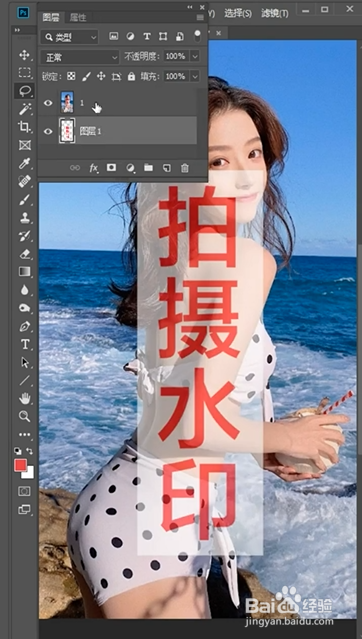
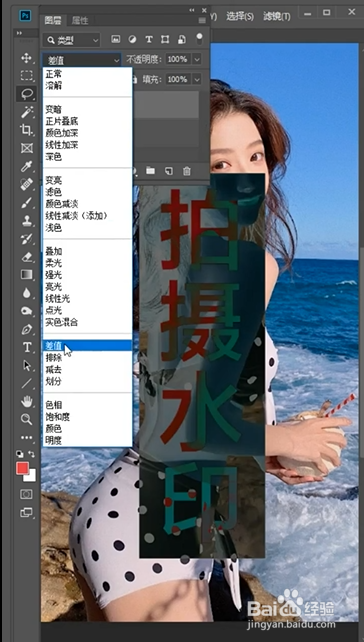

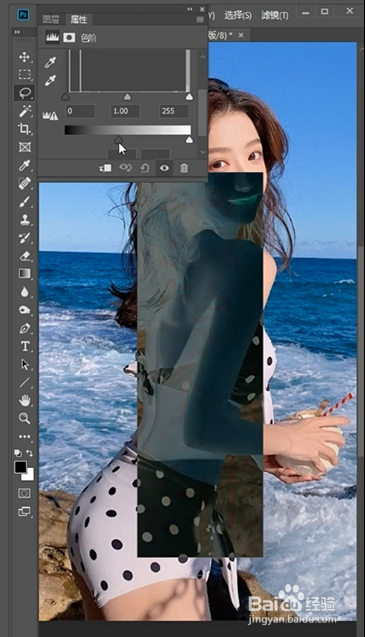
4、最后,载入水印图层,在原图层上添加一个反相,再次载入水印图层,添加一个色阶,向右拉动滑块即可



声明:本网站引用、摘录或转载内容仅供网站访问者交流或参考,不代表本站立场,如存在版权或非法内容,请联系站长删除,联系邮箱:site.kefu@qq.com。